Einen YouTube-Kanal einzurichten ist der erste Schritt, um deine Inhalte mit der Welt zu teilen und eine Community aufzubauen. Ob du Tutorials, Vlogs, Gaming oder kreative Projekte veröffentlichen möchtest, die richtige Kanalgestaltung ist entscheidend für deinen Erfolg. In dieser Anleitung wirst du lernen, wie du deinen Kanal optimal einrichtest, von den ersten Schritten bis hin zu den Feinheiten des Brandings.
Wichtigste Erkenntnisse
- Dein Kanal benötigt ansprechende visuelle Elemente wie Profilbild und Banner.
- Ein durchdachter Kanaltrailer kann neue Zuschauer anziehen.
- Die korrekte Gestaltung deiner Kanaleinstellungen ist entscheidend für das Wachstum deines Kanals.
- Social Media Links steigern die Sichtbarkeit und Interaktion.
Schritt-für-Schritt-Anleitung
Zuerst musst du dich bei YouTube anmelden und zu deinem Kanal navigieren. Gehe dann auf die Option „Kanal anpassen“, um sofort mit der Einrichtung zu beginnen. Hier sind die detaillierten Schritte:
1. Profilbild und Banner gestalten
Um ein ansprechendes Profilbild zu erstellen, klicke auf „Kanal anpassen“. Hier kannst du den Bereich für dein Profilbild finden. Klick anschließend auf „Hochladen“, wähle ein Bild aus und passe es an. Dein Profilbild sollte klar und repräsentativ für deine Marke sein.
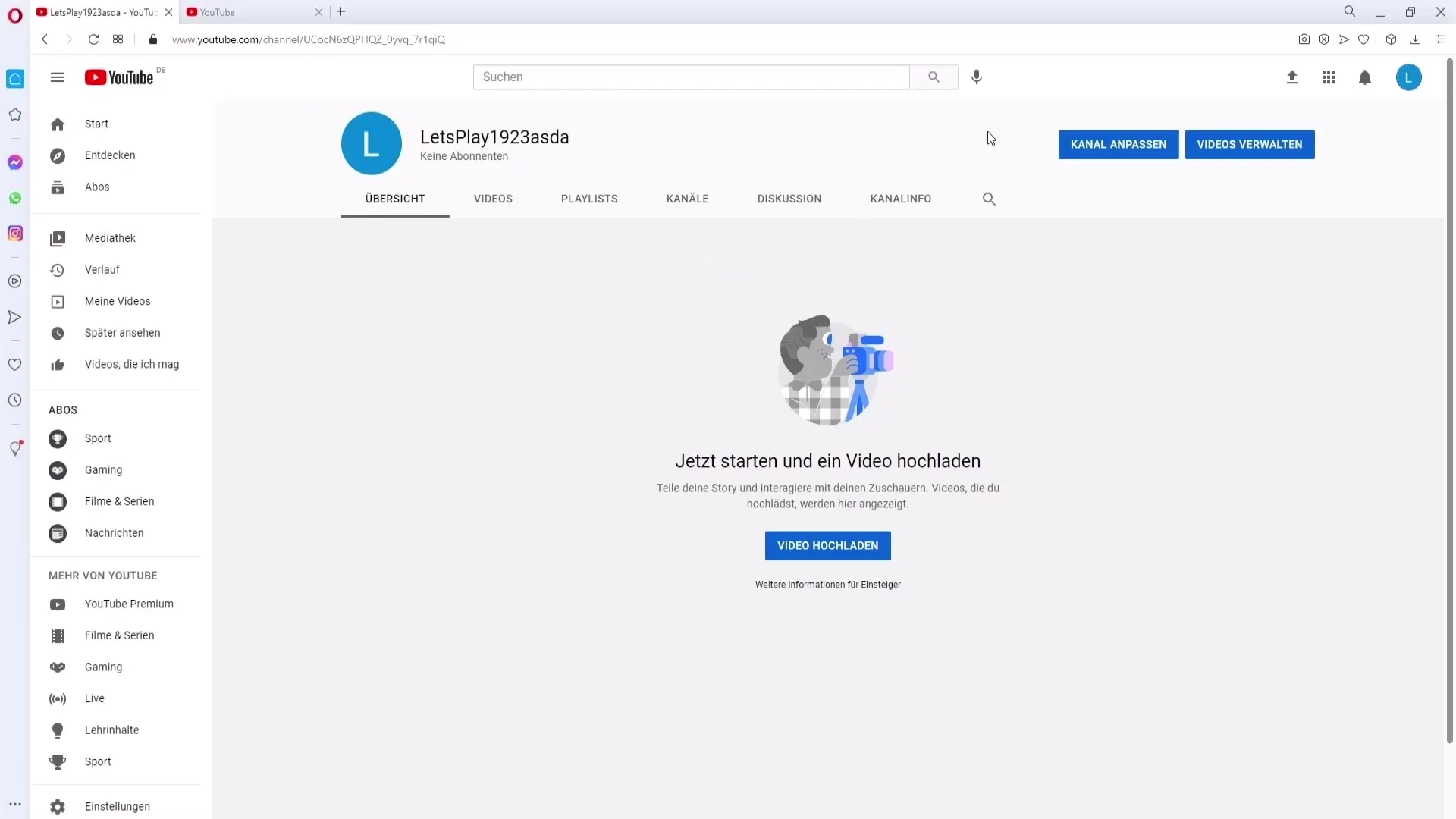
Unter dem Profilbild findest du den Bereich für das Bannerbild. Klicke auf „Hochladen“ und wähle dein Banner aus. Achte darauf, dass der Text in den richtigen Bereichen platziert ist, damit er auf allen Geräten gut lesbar ist.
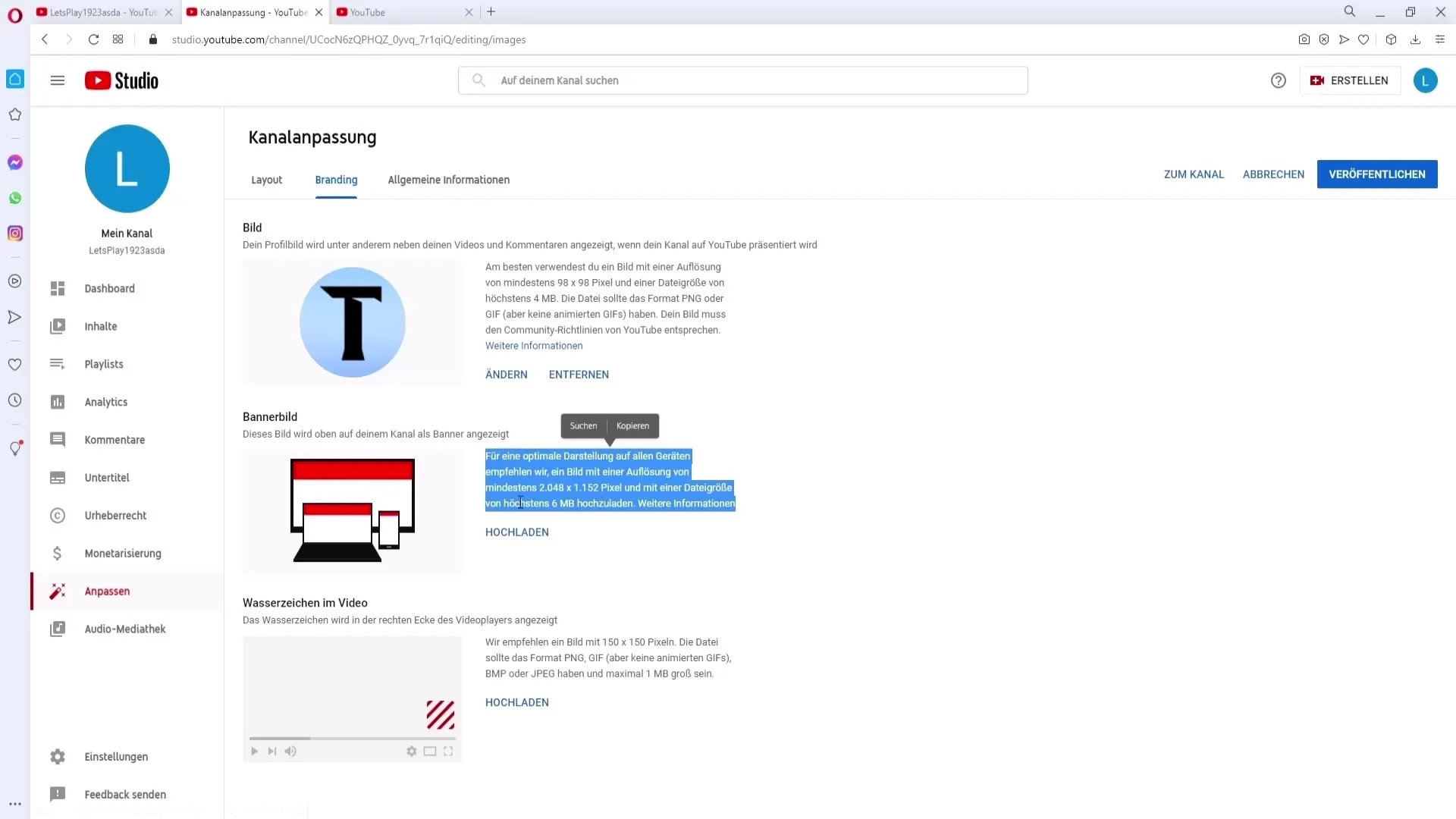
2. Erstelle einen Kanaltrailer
Der Kanaltrailer ist dein erster Eindruck für neue Zuschauer. Du kannst ihn im Abschnitt „Kanaltrailer“ anpassen. Überlege dir, was die Zuschauer von deinem Kanal erwarten können, und gestalte den Trailer spannend. Wenn du zusätzliche Informationen benötigst, findest du diese unter „weiteren Informationen“.
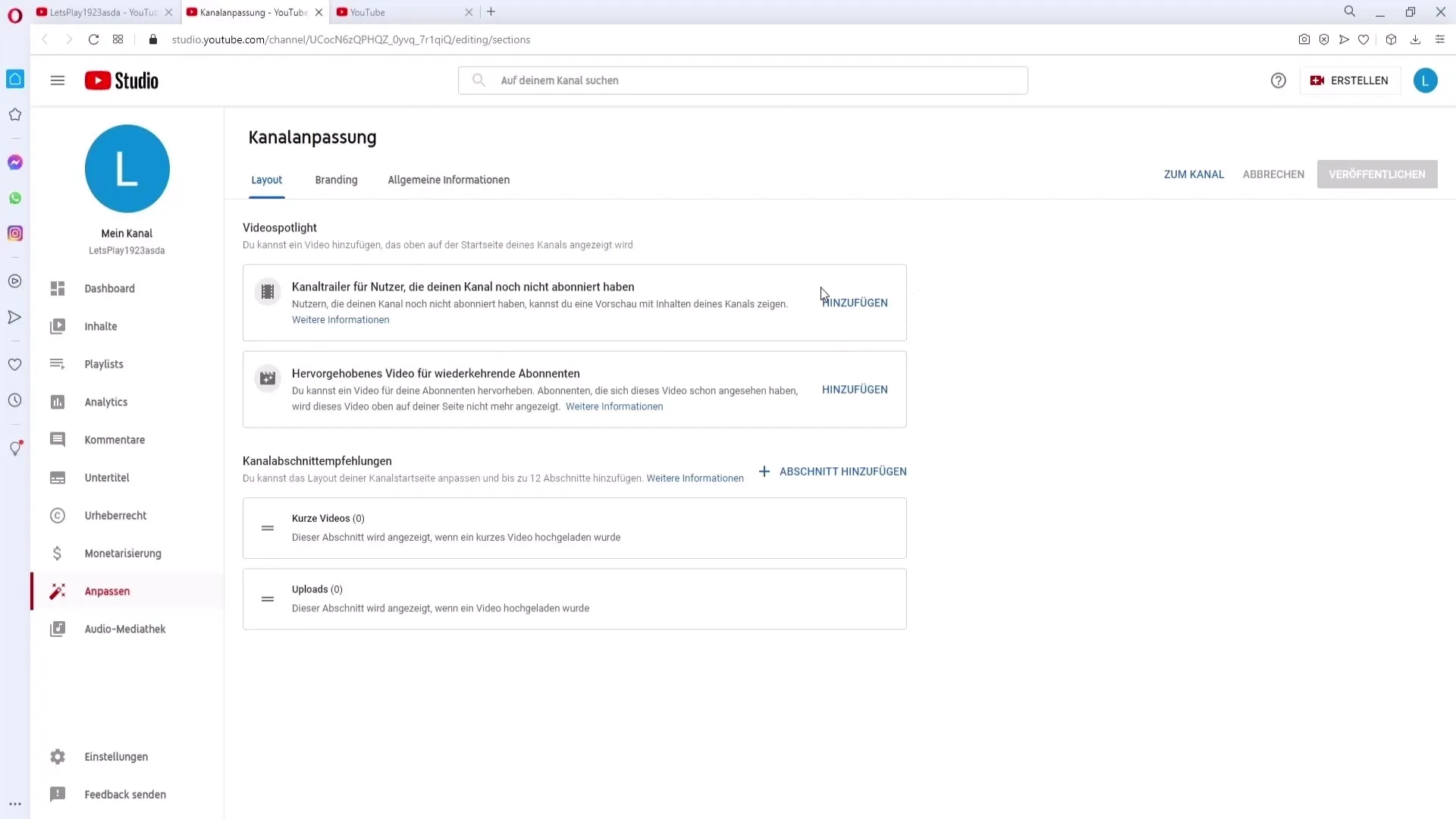
3. Branding-Einstellungen vornehmen
Im Bereich „Branding“ kannst du ein Wasserzeichen hinzufügen. Das Wasserzeichen kann dein Logo oder ein Abonnieren-Button sein, um die Zuschauer zu animieren, deinen Kanal zu abonnieren. Du hast hier die Möglichkeit, die Größe anzupassen und das Wasserzeichen bei allen deinen Videos sichtbar zu machen.
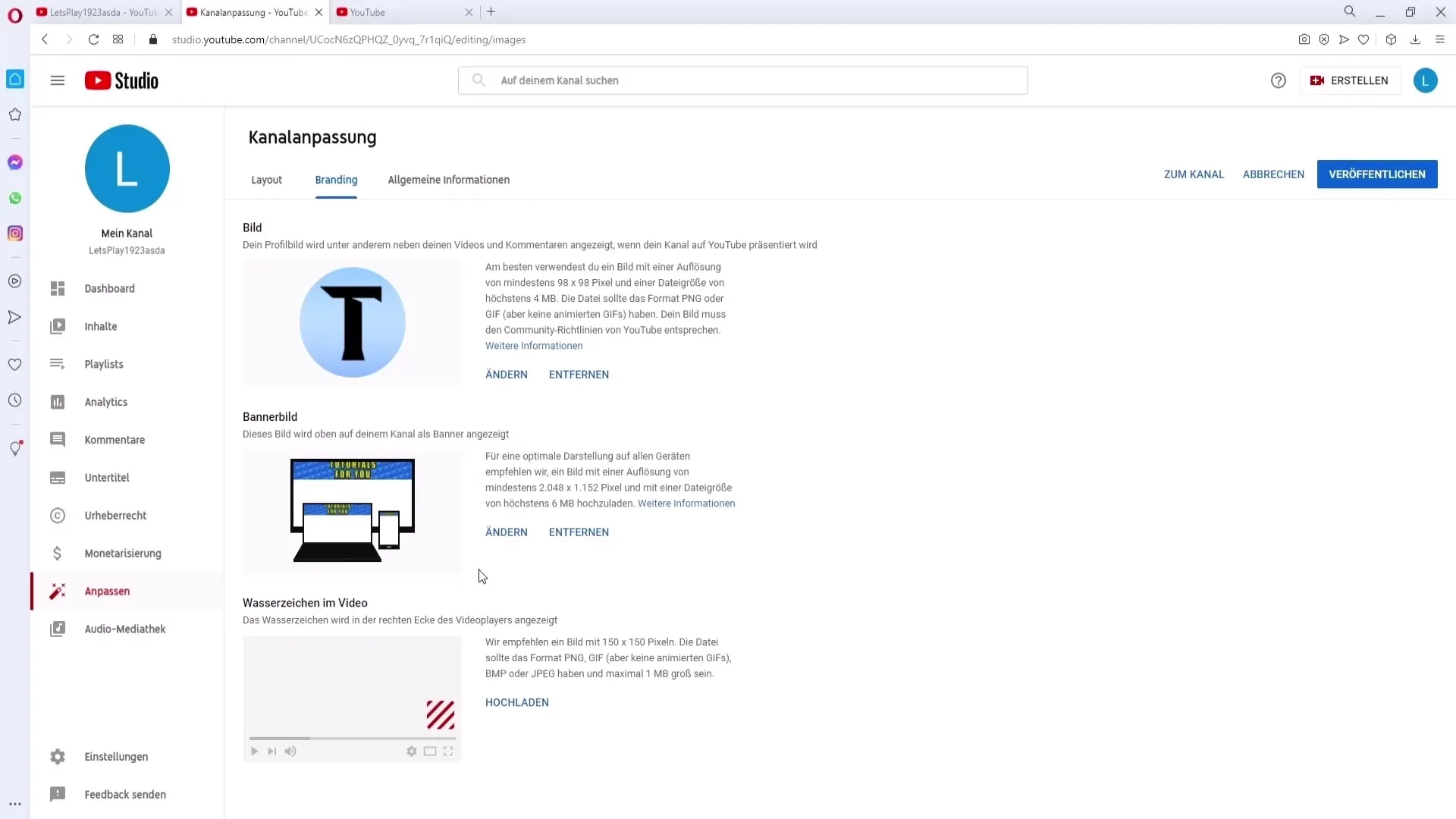
4. Allgemeine Kanalinformationen
Gehe nun in den Bereich „Allgemeine Informationen“, um einen Kanalnamen und eine Kanalbeschreibung hinzuzufügen. Schreibe eine prägnante Beschreibung darüber, was Zuschauer auf deinem Kanal erwarten können. Es ist wichtig, den Kanalnamen ansprechend und einprägsam zu gestalten.
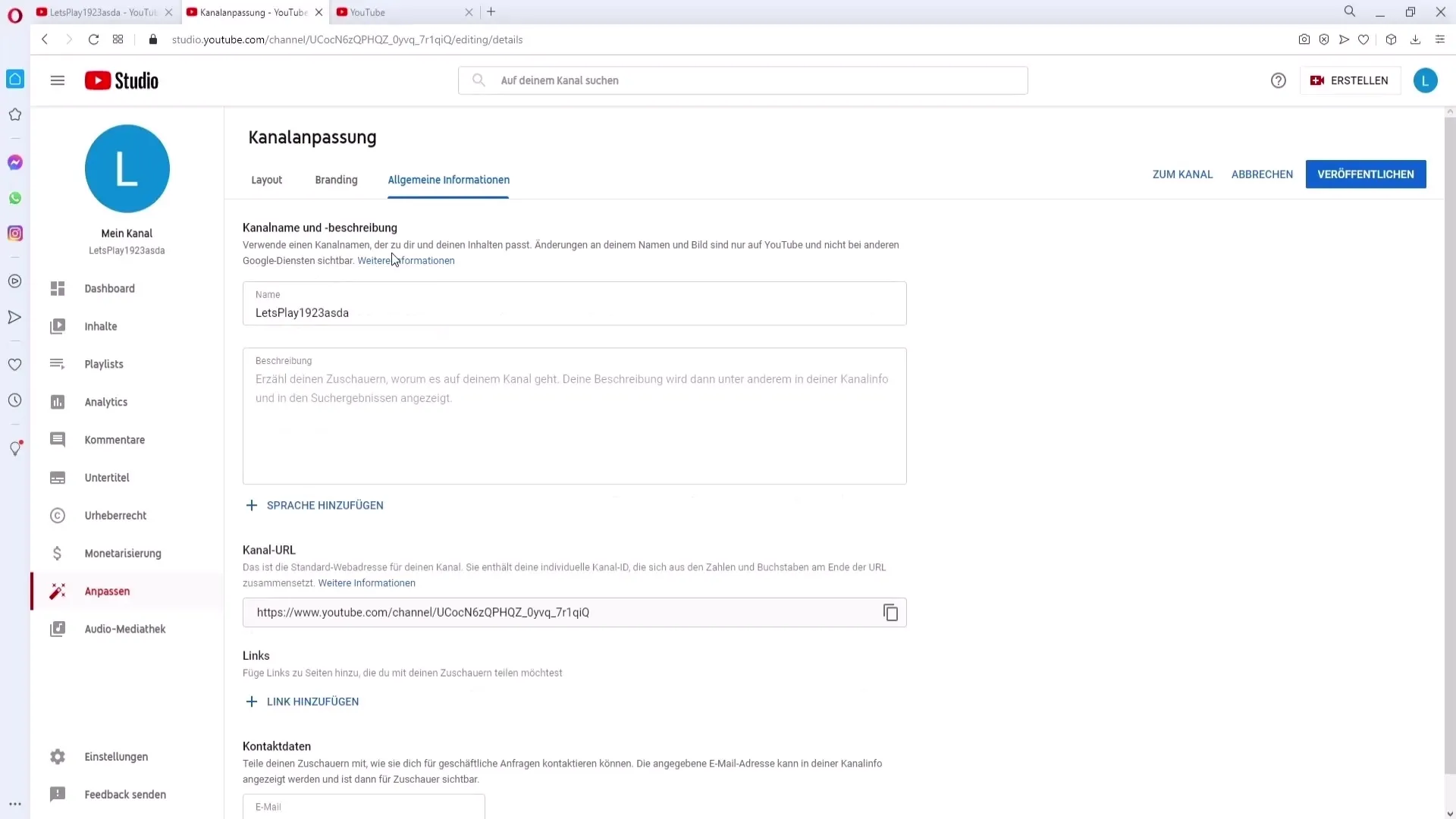
Füge auch Links zu deinen Social Media Profilen hinzu. Du kannst beispielsweise deinen Instagram- oder TikTok-Link hinzufügen. Maximal fünf Links können angezeigt werden, also wähle die wichtigsten aus.
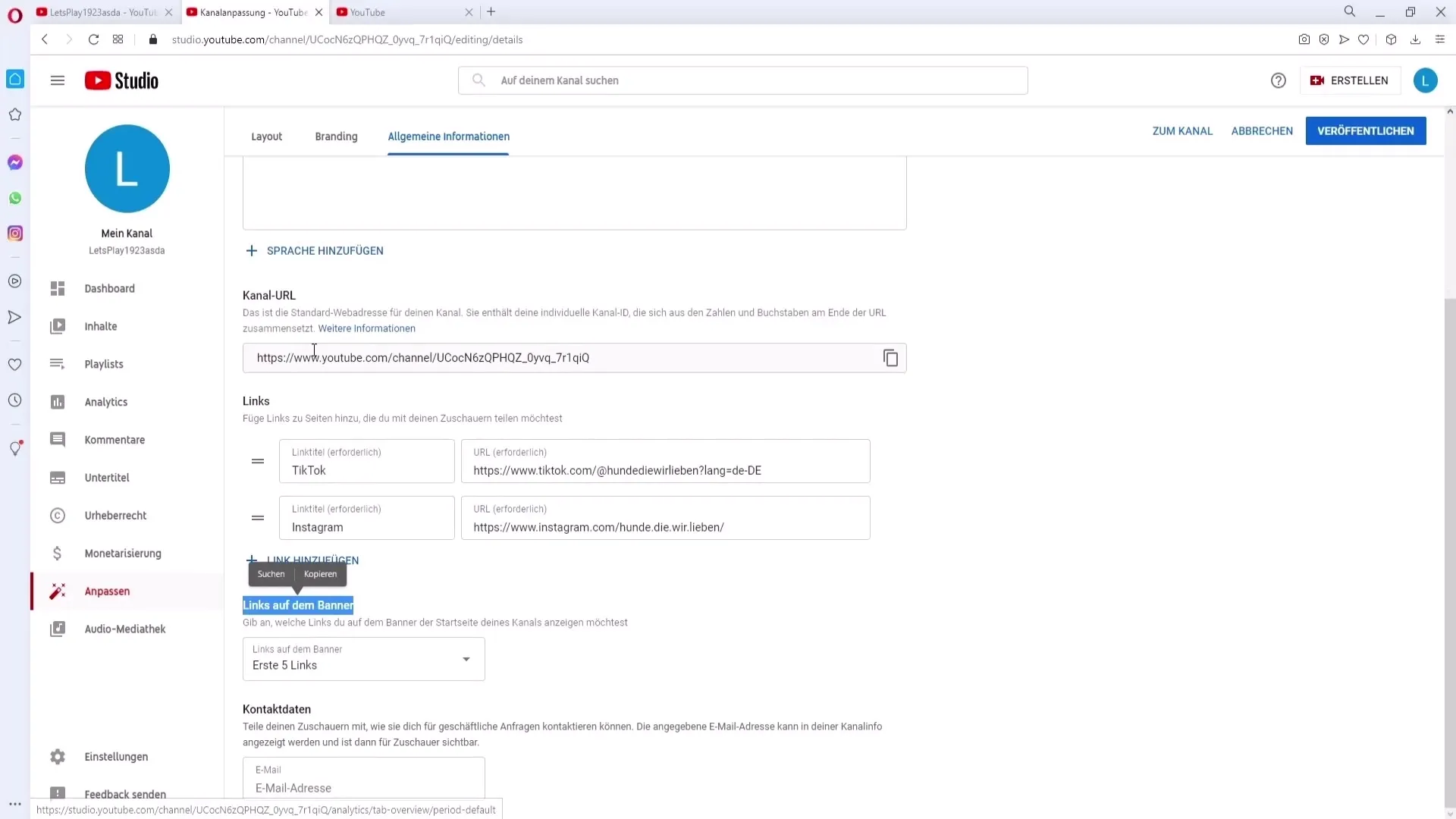
Für Sponsoren oder Kooperationsanfragen kannst du auch eine E-Mail-Adresse angeben. Du kannst eine neue Gmail-Adresse anlegen, die speziell für geschäftliche Anfragen verwendet wird.
5. YouTube Studio und Playlisten erstellen
Gehe zum YouTube Studio, um weitere Anpassungen vorzunehmen. Unter dem Punkt „Playlists“ kannst du neue Playlists erstellen. Klicke auf „Playlist erstellen“ und füge einen geeigneten Titel ein. Die Sichtbarkeit der Playlist kannst du individuell einstellen (öffentlich, nicht gelistet oder privat).
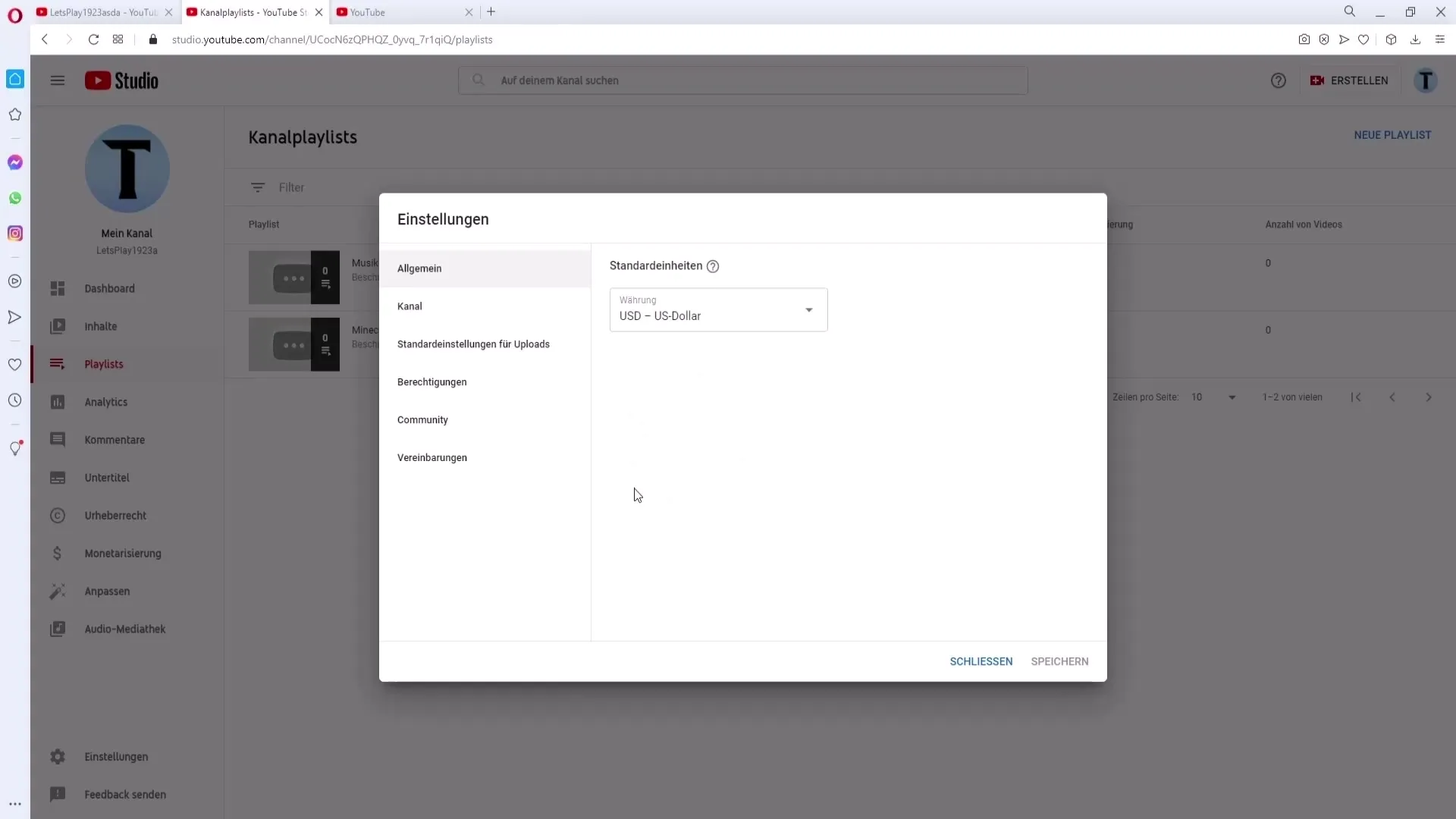
Nachdem du Playlists erstellt hast, kannst du Videos hinzufügen. Gehe einfach auf ein Video und wähle „Zu Playlist hinzufügen“. Hier kannst du auswählen, welche Videos einer spezifischen Playlist hinzugefügt werden sollen.
6. Kanaleinstellungen anpassen
Unter „Einstellungen“ findest du die Möglichkeiten, deine Währung, Wohnsitz und Keywords anzugeben. Diese Keywords sind wichtig, damit dein Kanal in Suchergebnissen besser gefunden wird.
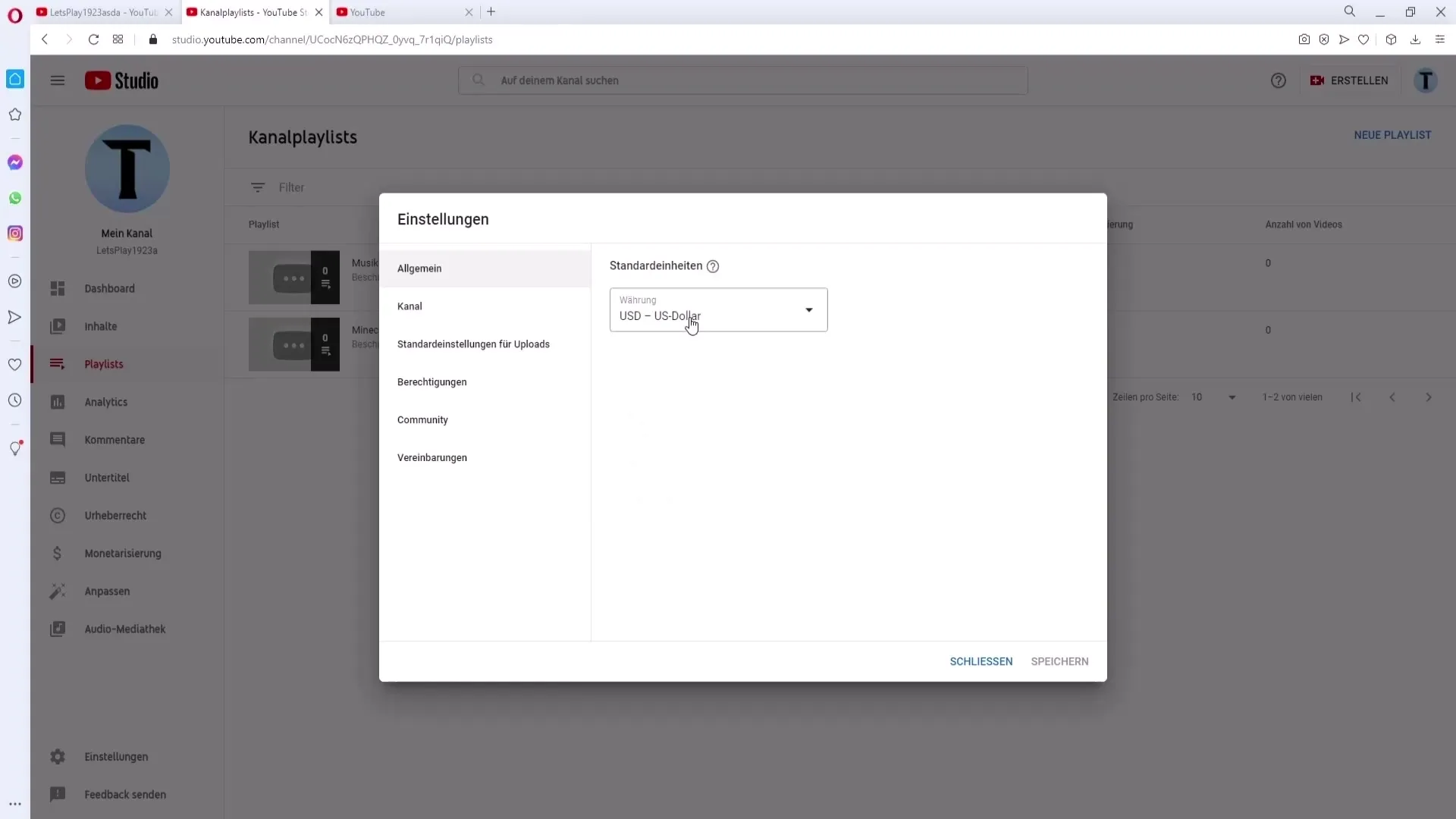
Stelle sicher, dass du auch die erweiterten Einstellungen überprüfst. Beispielsweise kannst du hier die Altersfreigabe für deine Videos einstellen. Ich empfehle, die Option auf „nicht für Kinder zugänglich“ zu setzen, um alle Einschränkungen zu vermeiden.
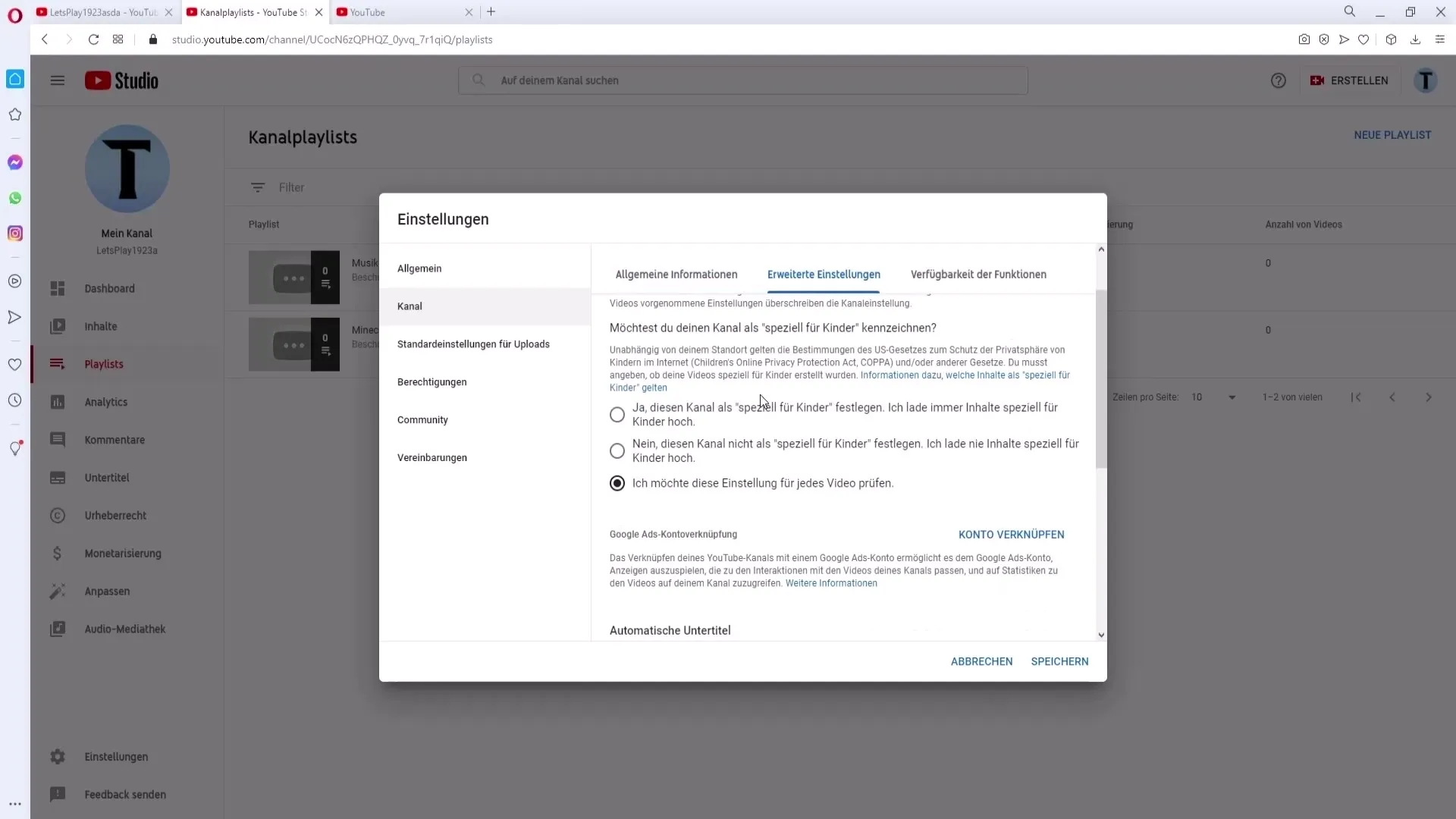
7. Zusätzliche Funktionen aktivieren
Aktiviere die Funktionen, die du für deinen Kanal benötigst. Falls du planst, Videos länger als 15 Minuten hochzuladen, musst du deine Telefonnummer zur Bestätigung angeben. Gehe dazu einfach auf den entsprechenden Abschnitt und folge den Anweisungen.
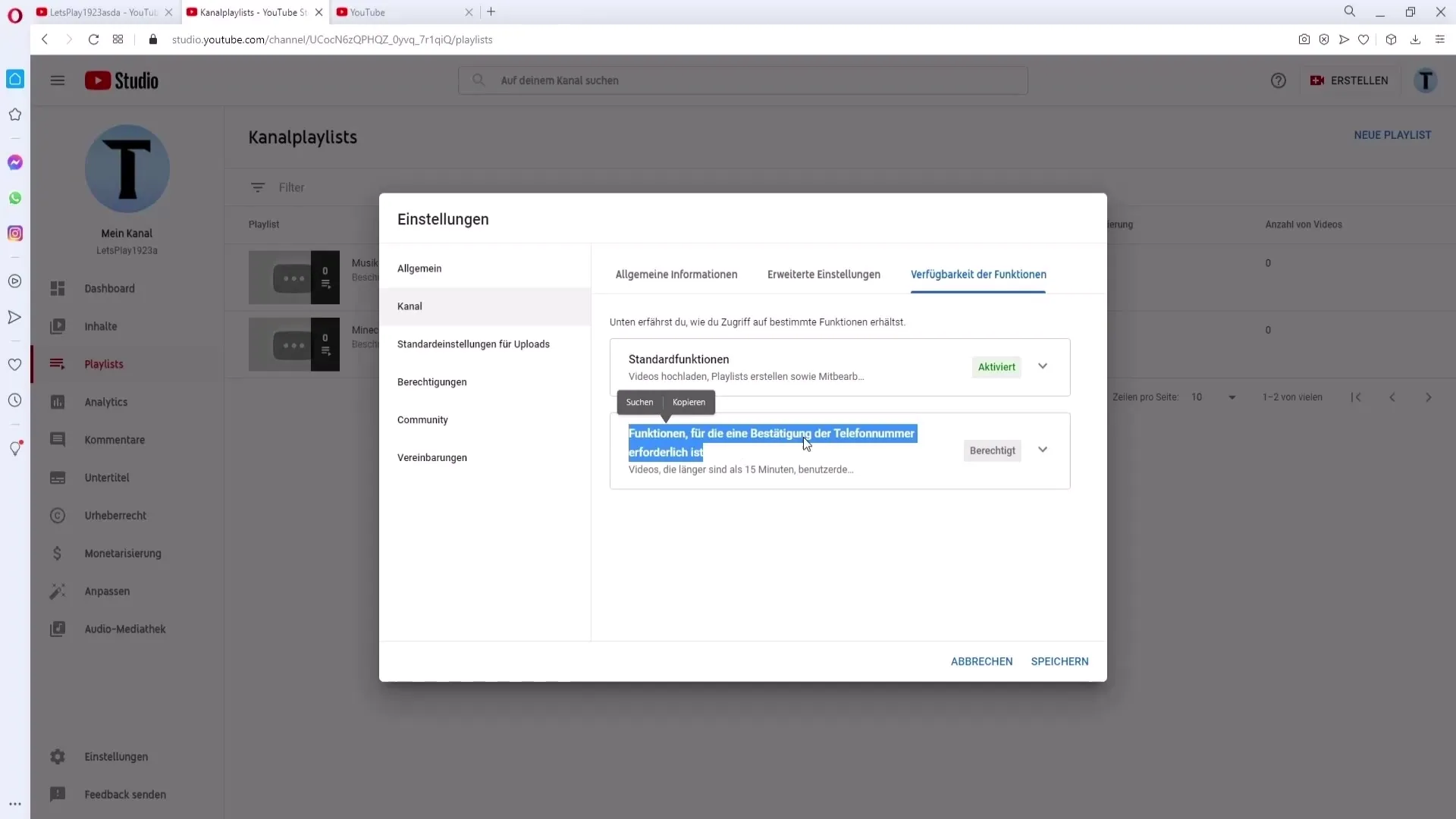
8. Moderation von Kommentaren
Wenn du deinen Livestream moderieren möchtest, kannst du im Bereich „Community“ Moderatoren hinzufügen. Diese können Kommentare im Livechat überwachen und gegebenenfalls unerwünschte Inhalte sperren. Du kannst auch bestimmte Wörter definieren, die in Kommentaren nicht erlaubt sind.
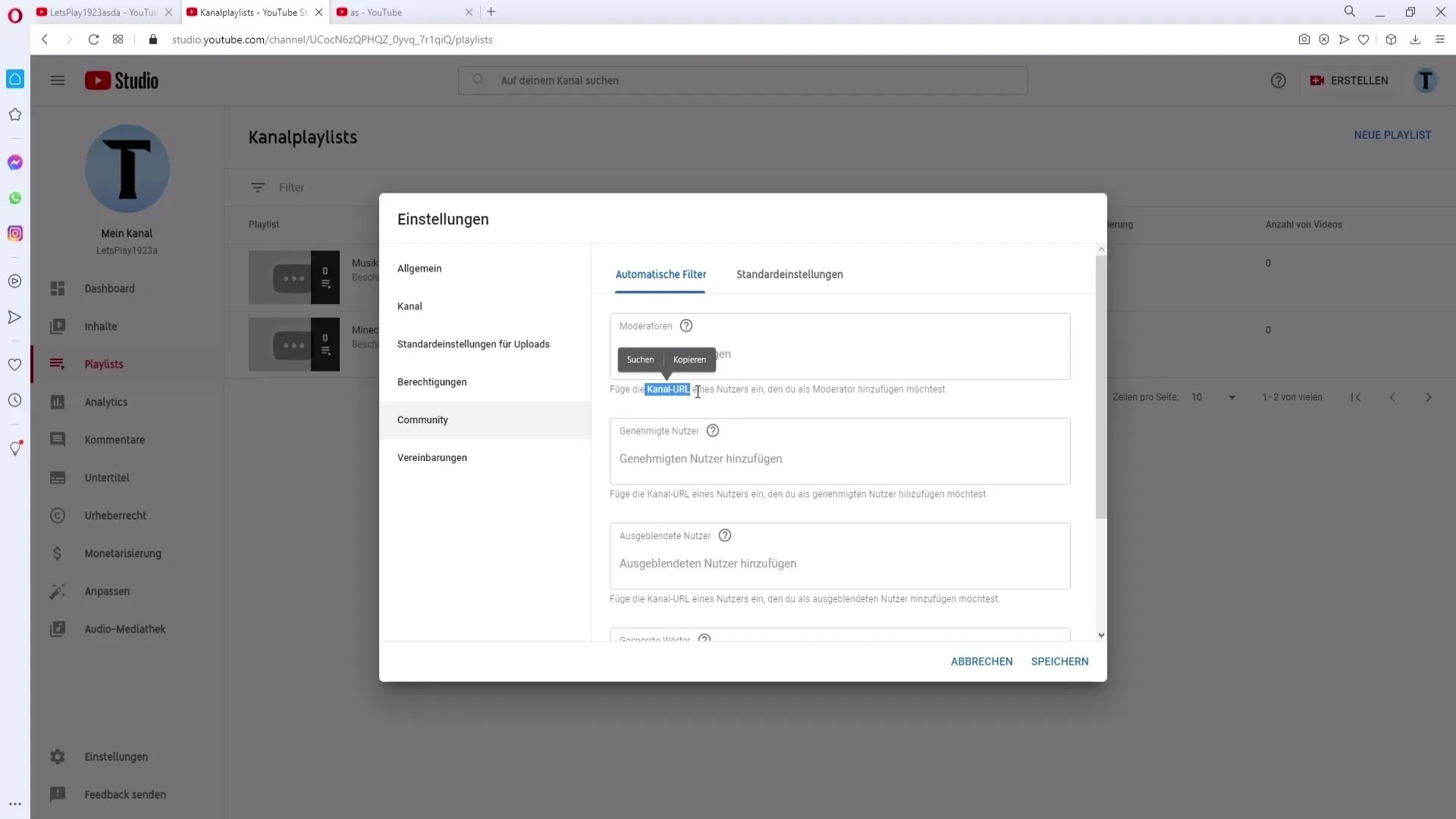
9. Benachrichtigungen einstellen
Gehe zu deinen Benachrichtigungseinstellungen und passe an, welche Mails du von YouTube erhalten möchtest. Beispielsweise kannst du entscheiden, ob du bei Antworten auf deine Kommentare benachrichtigt werden möchtest.
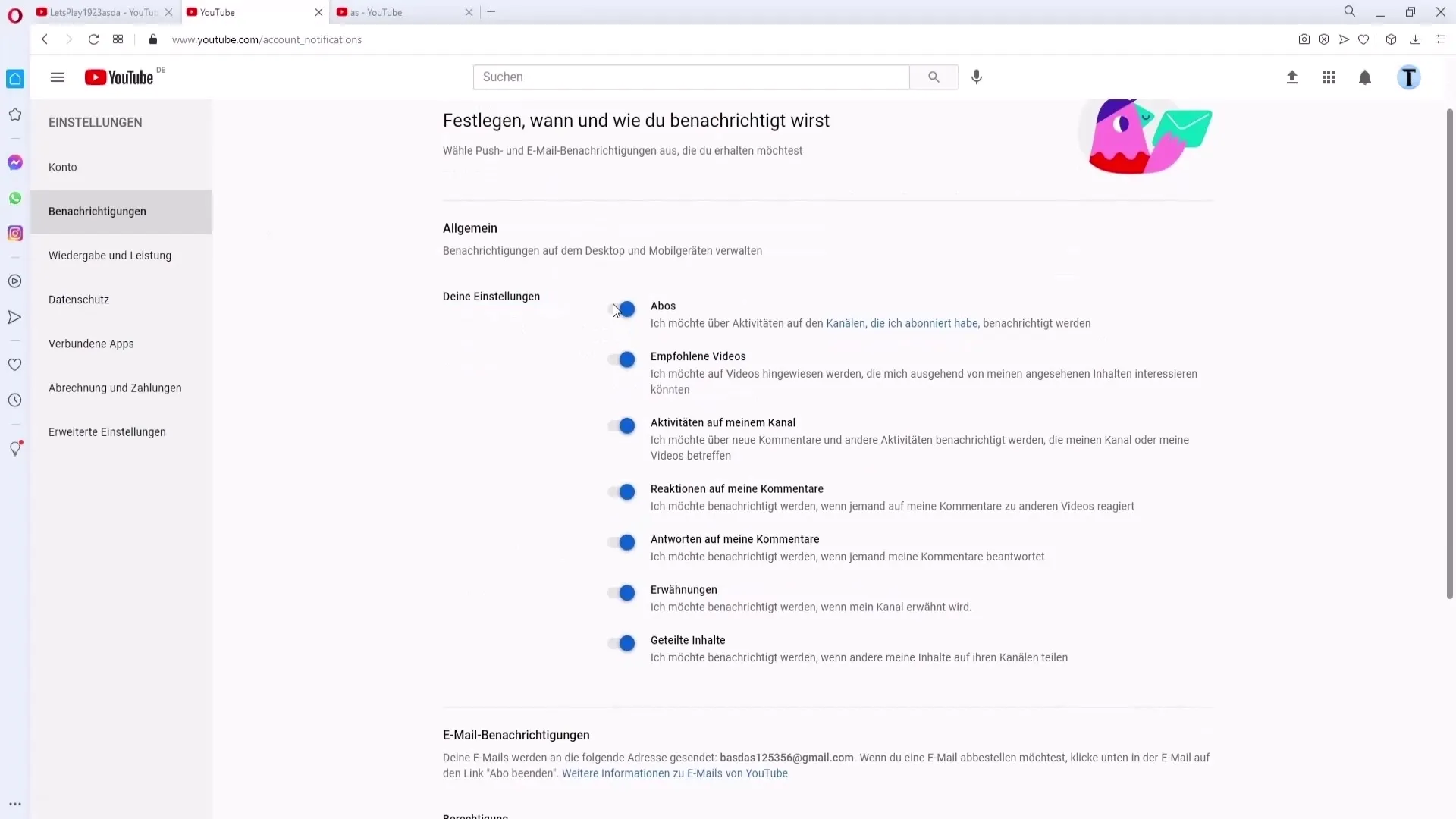
Zusammenfassung
Durch die strukturierte Einrichtung deines YouTube-Kanals legst du den Grundstein für eine erfolgreiche Online-Präsenz. Achte auf die visuellen Aspekte, gestalte einladende Trailer und stelle sicher, dass alle wichtigen Informationen vorhanden sind, um dein Publikum anspricht.
Häufig gestellte Fragen
Wie lade ich ein Profilbild hoch?Gehe auf „Kanal anpassen“ und wähle den Abschnitt „Profilbild“. Hier kannst du dein Bild hochladen.
Was ist ein Kanaltrailer?Ein Kanaltrailer ist ein kurzes Video, das neuen Zuschauern zeigt, was sie auf deinem Kanal erwarten können.
Wie erstelle ich Playlists?Gehe ins YouTube Studio, klicke auf „Playlists“ und dann auf „Playlist erstellen“, um eine neue Playlist anzulegen.
Welche E-Mail-Adresse soll ich für Sponsoren verwenden?Erstelle eine spezielle E-Mail-Adresse für geschäftliche Anfragen, die du in den allgemeinen Informationen deines Kanals angibst.
Wie kann ich Moderatoren hinzufügen?Gehe zum Tab „Community“ und fügen die Kanal-URL des Nutzers hinzu, den du zum Moderator ernennen möchtest.


